• Abgelegt bei: Foto/Video/Audio Lösung • Bewährte Lösungen
Immer, wenn ich versuche, ein Programm unter Windows 10,8 oder sogar 7 zu starten, erscheint eine Fehlermeldung auf dem Bildschirm als "Fehlerstatus 0xc000012f", was bedeutet, dass es sich um einen Fehler in einem schlechten Bild handelt.
Die revolutionierte Welt hat verschiedene Arten von Aufgaben, die mit unterschiedlichen Medien erfüllt werden müssen. Heute wird die meiste Arbeit über Computer und Laptops erledigt. Selbst die meisten manuellen Systeme werden in computergestützte Systeme umgewandelt, und Aufgaben werden automatisiert.
Was aber, wenn Sie bei der Arbeit auf solche Fehler stoßen? Wichtig ist, dass ein Laie kann nie mit solchen Fehlern von selbst, so sind wir hier, um Ihnen zu helfen, weil wir Antworten auf Fragen wie Behebung schlechtes Bild Fehler Windows 10, 8 oder 7 bieten. Einige Leute haben vielleicht eine Frage: Wie entferne ich das Fehler-Popup-Fenster für schlechte Bilder, das ständig auf dem Bildschirm erscheint.
Teil 1. Was ist ein Fehler bei einem schlechten Bild in Windows 10/8/7?
Der Fehler "Schlechtes Abbild" tritt auf, wenn Sie versuchen, ein Windows-Programm zu starten, es aber nicht richtig startet. Der Grund dafür ist, dass die Dateien oder die Bibliotheken, die zum Ausführen des Programms benötigt werden, beschädigt sein könnten oder der Prozess unterbrochen wird, was dazu führt, dass der Benutzer mit einem Fehler bei einem schlechten Bild konfrontiert wird. Dieser Fehler tritt in der Regel in jeder Version von Windows auf, insbesondere in Windows 10, 8 und 7.
Dieser Fehler tritt in der Regel nach dem Herunterladen und Installieren eines fehlerhaften Updates für Windows auf, in einigen Fällen auch nach einem Update des Computers auf die Windows 8- oder Windows 10-Iteration, aber mit fehlerhaften vorinstallierten Updates. Wenn die Meldung erscheint, versuchen Sie, die Fehlermeldung zu verwerfen, indem Sie auf "Ok" klicken, aber sie erscheint erneut.
Abgesehen von diesen Gründen führen einige andere Faktoren zu demselben Problem des Fehlers "schlechtes Bild". Wie z.B. der Faktor falsch konfigurierter Systemeinstellungen, beschädigter Registry-Einträge, übermäßiger Startprogramme oder anderer, fragmentierter Dateien, etc.
Teil 2. Wie können Sie den Windows-Fehler "Schlechtes Bild" beheben?
Eine Person, die mit dem ständigen Problem des schlechten Bildes konfrontiert ist, das nicht einmal abgetan werden kann, ist am Anfang verwirrt. Aber mit der Zeit wird dieselbe verwirrte Person von der Fehlermeldung genervt, die immer wieder auf dem Bildschirm auftaucht.
Wenn Sie auf der Suche nach einer Lösung sind, um das Problem zu beheben, haben Sie Glück, dass Sie die richtige Plattform gewählt haben. Dieses Problem tritt häufig bei Benutzern von Windows 10, 8 und 7 auf. Die Fehlermeldung ist so lang, dass sie den Leser verwirrt, weil die Meldung weniger oder keine Informationen enthält.
Schauen wir uns gemeinsam verschiedene Möglichkeiten zur Fehlerbehebung bei schlechten Bildern an;
Methode 1: Problematisches Windows-Update deinstallieren
Wie bereits erwähnt, kann dieser Fehler auf die Installation eines fehlerhaften Windows-Updates zurückzuführen sein. Eine Lösung für dieses Problem könnte also darin bestehen, den Fehler rückgängig zu machen, indem Sie das problematische Windows-Update einfach deinstallieren. Die folgenden Schritte zeigen Ihnen, wie Sie das tun können;
1. Zunächst wird der Benutzer aufgefordert, die Tasten "Windows + I" zu drücken, um die Windows-Einstellungen zu öffnen.
2. Sobald die Einstellungsanwendung geöffnet ist, sollte der Benutzer den Bereich "Update & Sicherheit" auswählen.
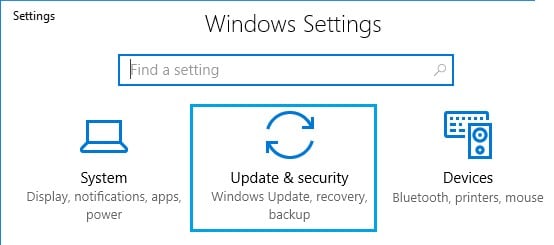
3. Nachdem sich ein neues Fenster vor Ihnen befindet, gehen Sie auf "Windows Update" und wählen Sie dort die Option "Erweiterte Optionen".
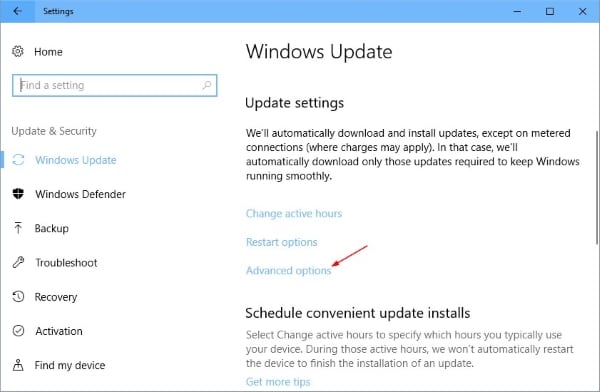
4. Es erscheint nun eine neue Seite, auf der dem Benutzer vorgeschlagen wird, auf 'View your update history' zu klicken.
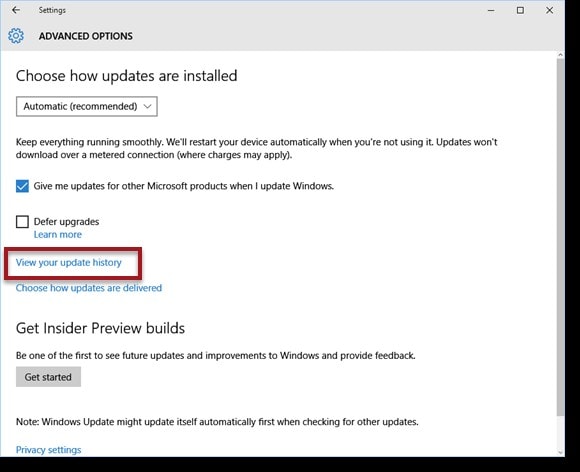
5. An dieser Stelle wird auf dem Bildschirm eine Liste aller Updates auf Ihrem Gerät angezeigt, einschließlich der fehlgeschlagenen Updates.
6. Der Benutzer soll nun auf die Schaltfläche "Updates deinstallieren" klicken.
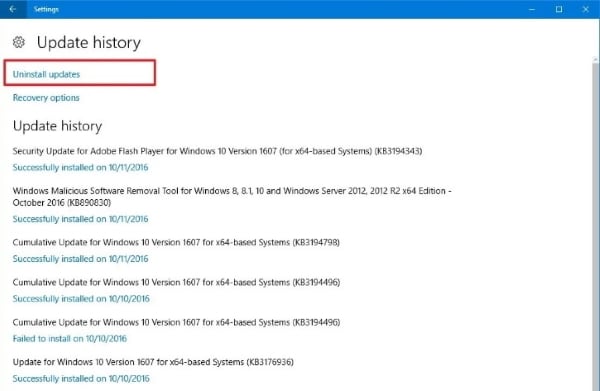
7. Mit diesem Klick gelangen Sie zu einem neuen Fenster mit der Bezeichnung "Update deinstallieren".
8. Im letzten Schritt muss der Benutzer das erste in der Liste sichtbare Update anklicken und auf "Deinstallieren" klicken.
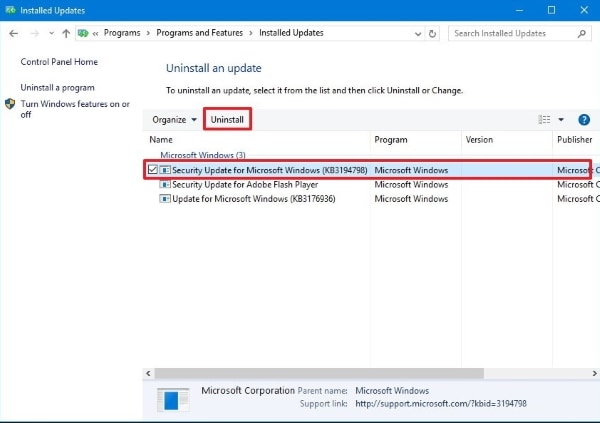
Methode 2: Durch Ausführen des SFC-Scans
Trotz dieser Nachteile von Windows bietet das Betriebssystem immer noch viele Tools, die bei der Behebung von Problemen jeglicher Art helfen. Unter diesen Tools steht der System File Checker (SFC) an der Spitze der Liste. Mit dem gleichen Werkzeug werden wir Sie nun anleiten, wie Sie den Fehler "Schlechtes Bild" beheben können;
1. Klicken Sie auf und öffnen Sie das Startmenü. Geben Sie "cmd" in das Feld ein.
2. Wählen Sie nun aus dem Suchergebnis die "Eingabeaufforderung" aus. Wenn Sie mit der rechten Maustaste darauf klicken, wird ein kleines Menü angezeigt. Wählen Sie dort "Als Administrator ausführen".
3. Danach wird ein neues Fenster sichtbar. Sie werden aufgefordert, 'sfc/scannow' ohne Anführungszeichen einzugeben.
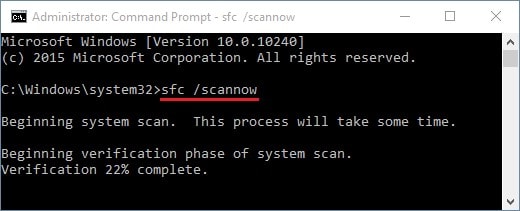
4. Drücken Sie nach der Eingabe die 'Enter'-Taste.
5. Windows scannt nun den Fehler, und am Ende wird das Problem behoben.
Methode 3: Visual C++ Redistributable installieren
Die Installation von Visual C++ Redistributable for Visual Studio 2015 kann ebenfalls helfen, das vorliegende Problem zu lösen. Die Software behebt das Bildproblem. Aber falls Sie nicht wissen, wie man es dann benutzt, bleiben Sie bei uns;
1. 1. Installieren Sie zunächst Visual C++ Redistributable for Visual Studio 2015.
2. Danach wählen Sie die Sprache und die Version des Pakets entsprechend Ihren Systemspezifikationen aus, und sobald das erledigt ist, laden Sie es herunter.
3. Nachdem die Setup-Datei erfolgreich heruntergeladen wurde, führen Sie die Datei auf Ihrem Computer aus, um das Visual C++ Redistributable-Paket zu installieren.
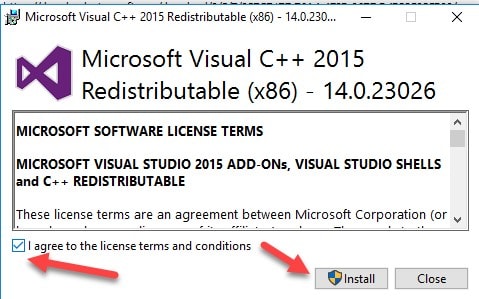
4. Sobald die Installation abgeschlossen ist, sollten Sie Ihren PC neu starten und überprüfen, ob die Fehlerbehebung für das fehlerhafte Bild funktioniert hat oder nicht.
Methode 4: Deinstallation und Neuinstallation des Programms
Es kann ein Szenario sein, dass ein einzelnes Programm mit einem schlechten Image zu kämpfen hat, während der Rest der Programme einwandfrei funktioniert. In einem solchen Fall muss das spezifische Programm behandelt werden, um das Problem zu lösen. Wir sagen Ihnen, wie Sie ein bestimmtes betroffenes Programm deinstallieren und dann neu installieren können, was Ihnen sicherlich bei der Lösung des Problems helfen wird;
1. 1. Gehen Sie zunächst in das Windows-Suchfeld und geben Sie "Systemsteuerung" ein.
2. Wenn die Suchergebnisse in Form einer Liste erscheinen, wählen Sie dort Systemsteuerung aus.
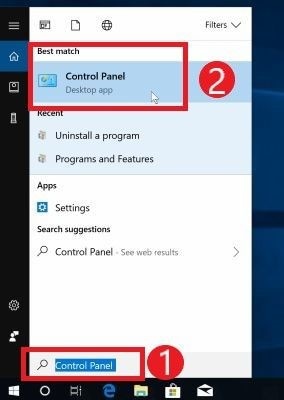
3. Nun wird ein neues Fenster geöffnet. Klicken Sie auf "Programm deinstallieren", das im Bereich "Programme" sichtbar wird.
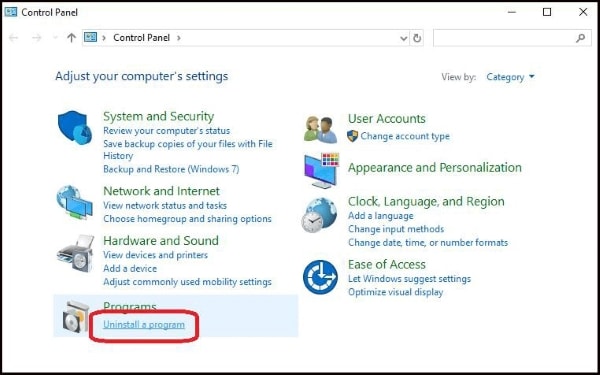
4. Ein neues Fenster mit einer Liste der installierten Apps wird angezeigt. Suchen Sie daraufhin das problematische Programm, das den Fehler "Schlechtes Bild" verursacht. Und wählen Sie es dann aus.
5. Nach der Auswahl sollen Sie auf die Schaltfläche "Deinstallieren" klicken.
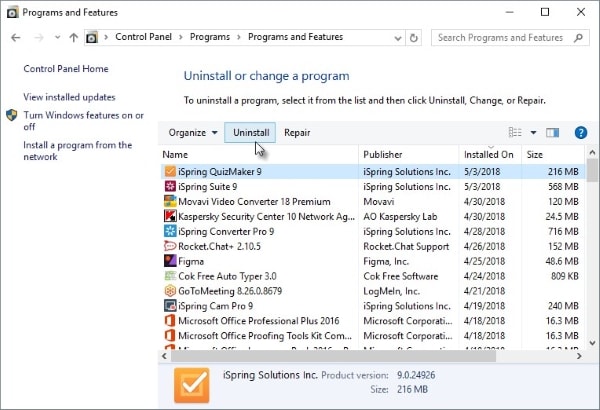
6. Sobald es deinstalliert ist, sollten Sie es erneut von einer vertrauenswürdigen Quelle herunterladen.
Nachdem Sie alle erforderlichen Schritte durchgeführt haben, sollten Sie das Programm neu starten, um zu prüfen, ob es immer noch einen Fehler ausgibt.
Fazit:
Die gute Nachricht für alle, die früher mit Bildfehlern zu kämpfen hatten, ist, dass sie nun keine Probleme mehr haben werden. Die oben besprochenen praktischen Lösungen werden ihnen helfen, den Fehler zu beheben und den reibungslosen Betrieb ihrer Geräte fortzusetzen.
Jeder, der sich da draußen Sorgen macht, weil er eine Datei verloren hat, die benötigt wurde. Sie haben versehentlich ein Dokument gelöscht, das für die spätere Arbeit benötigt wurde? Sie müssen sich keine Sorgen mehr machen, denn die Wondershare Recoverit Data Recovery Software nimmt Ihnen innerhalb weniger Minuten alle Sorgen und Probleme ab.
Die Datenrettungssoftware ist eher wie ein Wunder für diejenigen, die sich Sorgen um die Wiederherstellung der verlorenen oder gelöschten Datei machen. Wondershare Recoverit kann alle gelöschten oder verlorenen Dateien wiederherstellen. Es können Daten von jedem Flash-Laufwerk, jeder Festplatte, jedem Papierkorb usw. wiederhergestellt werden.
Alle Daten, die durch die Software wiederhergestellt werden, sind vollständig. Die Software ist 100% sicher und effektiv in der Anwendung. Es ermöglicht dem Benutzer, die Datei nach der Wiederherstellung an einem beliebigen Ort zu speichern.
Leute fragten auch
-
Wie kann ich den Fehler 0xc00012f beheben?
Dies ist der 'Bad Image Error'. Es wurden mehrere Methoden diskutiert, um ihn zu beheben, wie z. B. die Deinstallation problematischer Windows-Updates, die Installation von Visual C++ Redistributable, die Ausführung von SFC Scan und die Neuinstallation des betroffenen Programms. -
Wie beheben Sie schlechte Bild-Pop-ups?
Schlechte Bild-Popups können auf verschiedene Weise behoben werden, z. B. durch das Durchführen von Bereinigungs- und Boot-Checks oder das Scannen Ihres Computers mit einem Sicherheitsscanner usw. -
Wie kann ich ein ungültiges Bild reparieren?
Es gibt viele Möglichkeiten, ein ungültiges Bild zu reparieren. Sie können zum Beispiel versuchen, das Bildformat zu konvertieren oder die Dateierweiterung auszublenden. Sie können auch versuchen, die Datei mit Bildbearbeitungsprogrammen zu öffnen. -
Können beschädigte Fotos repariert werden?
Ja, beschädigte Fotos können repariert werden. Verschiedene Werkzeuge erledigen die Arbeit und erbringen die Leistung.
Dateien retten & reparieren
- Video wiederhrestellen
- TikTok-Videos wiederherstelllen
- M4A-Dateien wiederherstellen
- QuickTime-Videos wiederherstelllen
- MKV-Videos wiederherstellen
- MP4-Videos wiederherstellen
- Video reparieren
- Foto wiederhrestellen
- Die kostenlosen Foto-Wiederherstellungsprogramme
- Instagram-Fotos wiederherstellen
- Dauerhaft gelöschte Bilder wiederherstellen
- Snapchat Bilder wiederherzustellen
- Fotos von Micro-SD-Karten wiederherstellen
- Foto reparieren
- Unlesbare Bilder reparieren
- Die beste JPG-Fotoreparatur-Software
- JPG-Dateien reparieren
- Beschädigte Fotos reparieren
- Dokument wiederherstellen
- Ungespeicherte Word-Dokumente
- Beschädigte Word-Datei
- Ungespeicherte PowerPoint-Datei
- Verlorene PDF-Dateien
- Verlorene PDF-Dateien
- Dokument reparieren
- Excel-Dateien reparieren
- Excel-Fehler beheben
- Word-Reparatur-Tool
- Schreibgeschützte Excel-Dateien
- Excel-Arbeitsmappe reparieren
- Mehr




Classen Becker
chief Editor